| ATI HDMI 연결하기 | | | ideapad Tip |
| 2011.02.25 15:16 |
안녕하세요 엄쟁이 입니다. 오랜만에 글쓰네요.. PC 테스트를 위해 포맷을 감행했습니다..
HDMI 모니터 테스트 할일이 생겨서 우리 회원분들의 불만요소였던 HDMI 화면잘림및 음성 출력부분을 해결해 보고자합니다.
우선 테스트 환경은 제가 공지로 올렸던 ghost파일로 XP 설치가 된상황입니다. 설치전에 BIOS에서 스위처블 그래픽은
디저블로 바꾼상태에서 설치하였습니다. 고스트 작업 완료후 드라이버는 다잡혀 있었습니다. 드라이버만 잡혀있는 상황이라
ATI 카탈리스트 및 사운드 드라이버는 응용프로그램 사용을위해 설치하였습니다.
준비물 : 사운드 설치, ATI 드라이버 설치, (중요)ATI HDMI 오디오 드라이버 설치
중요한 부분은 ATI HDMI 오디오 드라이버를 반드시 설치하여 주십시오. 저는 코덱은 설치 안하고 드라이버만 설치했습니다.
이제 시작하겠습니다. HDMI 케이블을 연결해주십시오.
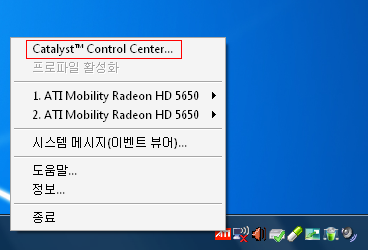
위의 세 파일을 설치 완료하셨다면 윈도우 우측하단 트레이 아이콘에 ATI 아이콘이 있습니다.
아이콘 부분을 우클릭하시고 카탈리스트 센터를 클릭합니다.

이미지 순서대로 클릭합니다. 궁금해지죠.. 이미지를 전체 패널 크기로 확대 체크했는데 왜 꽉안차는거야~!
중요한 부분으로 건너갑니다. ㅋㅋ

확장옵션에 보면 오버스캔도 아닌 어이없는 언더스캔 옵션이 있습니다. 기본값은 중간으로 되어 있구요.
이부분을 0%로 맞춰주시면 꽉찬화면을 보실수 있습니다.
이렇게 화면은 정리했고 이제 소리로 넘어갑니다. 소리는 무척 간단합니다. 이미지보면 바로 아실수 있을만큼

완전 모르시는 분들도... 따라하실수 있을만큼 쉽죠? ^^ PC는 셋팅이 끝났습니다. 하지만 TV 상에서 설정을 변경해주셔야합니다.
TV는 사용하는것 마다 틀리게 때문에 글로 설명을 드릴께요. 메뉴 누르시면 오디오 부분이 있으신데 그부분에서 HDMI 오디오를
사용으로 설정하셔야 비로써 TV에서 소리가 나옵니다.
Windows 7 설정 방법은 본 글을 참조해 주세요
